Windows 10 포맷 및 설치 작업 Windows 10 포맷 및 설치 작업

안녕하세요 신드오피스 솔루션입니다. 오늘은 윈도우10 포맷, 설치에 대해서 포스팅을 하려고 하는데 윈도우10 포맷 설치 작업은 평소에 잘 안 해서 잘 모르시는 분들이 많을 것 같습니다. 저희 회사의 PC 유지보수 회사인 신도오피스 솔루션에서 쉽고 자세하게 알려드립니다. 10분만 투자하시고 알찬 정보 받으세요~ 안녕하세요 신드오피스 솔루션입니다. 오늘은 윈도우10 포맷, 설치에 대해서 포스팅을 하려고 하는데 윈도우10 포맷 설치 작업은 평소에 잘 안 해서 잘 모르시는 분들이 많을 것 같습니다. 저희 회사의 PC 유지보수 회사인 신도오피스 솔루션에서 쉽고 자세하게 알려드립니다. 10분만 투자하시고 알찬 정보 받으세요~
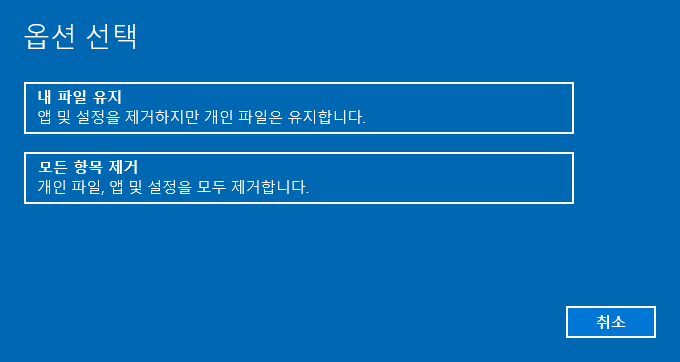
우선 포맷하기 전에 USB에 윈도우 파일을 준비해야 합니다. 그 내용은 아래 링크 참고해주세요~ Windows 10 설치USB준비 우선 포맷하기 전에 USB에 윈도우 파일을 준비해야 합니다. 그 내용은 아래 링크 참고해주세요~ Windows 10 설치USB준비

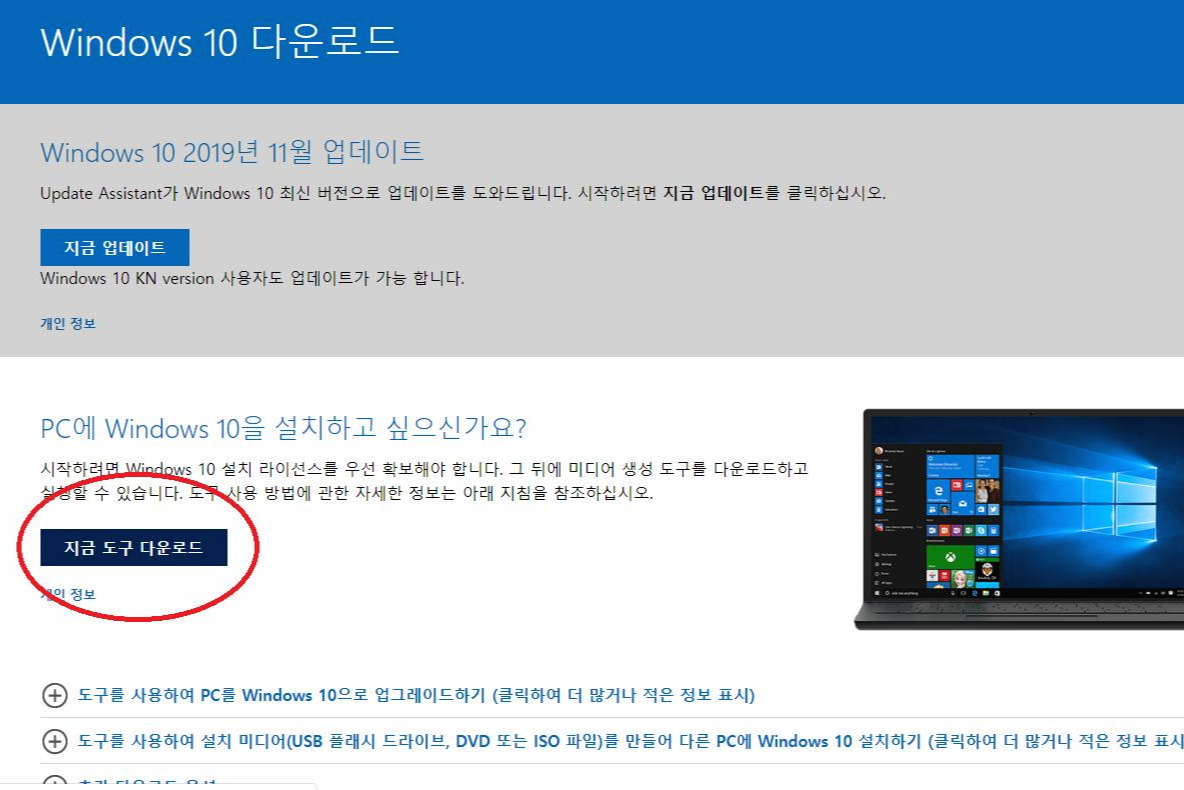
Windows 10 노트북 포맷 방법! 윈도우10 설치 USB다운로드 [비와이세아향] 평소에 자주 사용하는 기능이라면 다른사람의 도움없이 혼자서 처리할 수 있는데 윈도우10… post.naver.com 윈도우10 노트북 포맷방법! 윈도우10 설치 USB다운로드 [비와이세아향] 평소에 자주 사용하는 기능이라면 다른사람의 도움없이 혼자서 처리할수 있는데 윈도우10… post.naver.com

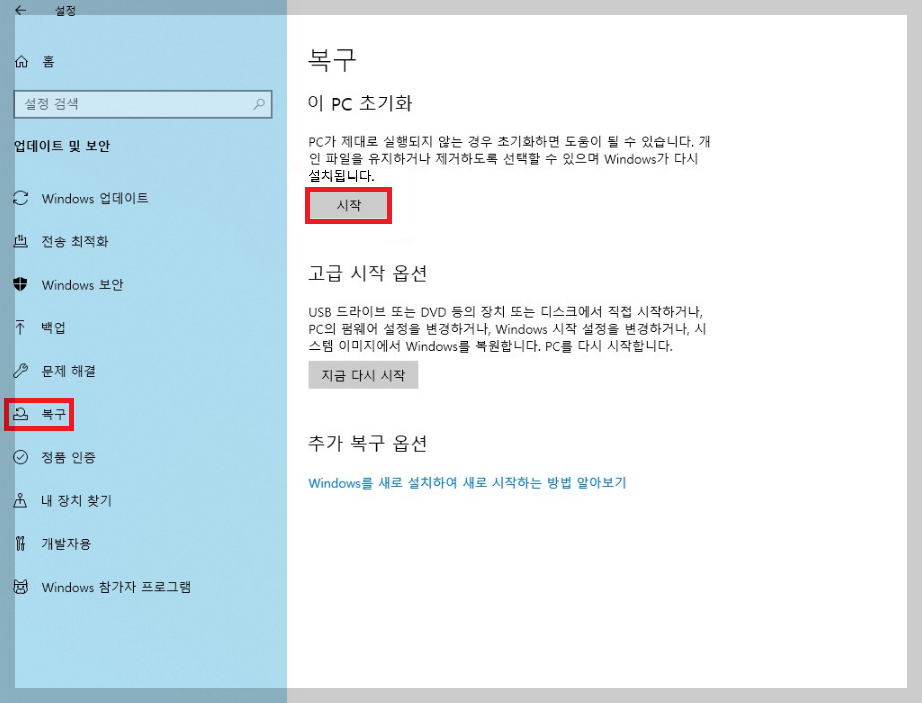
1. PC유지보수업체 – COMS 진입 1. PC 유지보수 업체 – COMS 진입
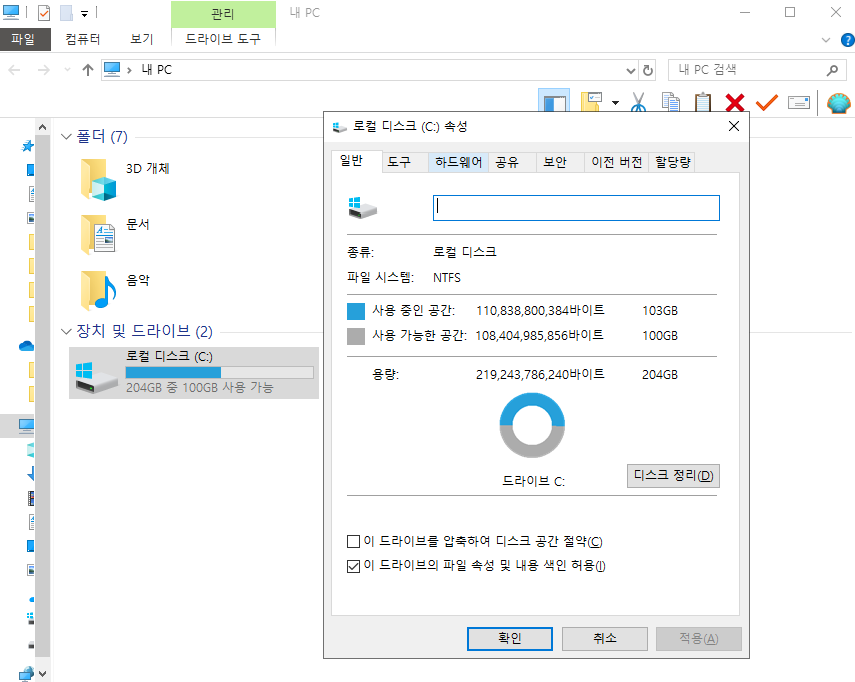
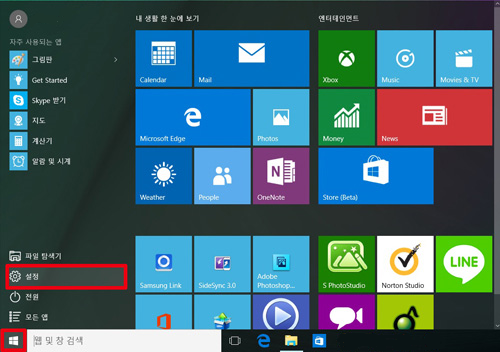
PC유지보수회사 – 신도오피스솔루션 PC유지보수회사 – 신도오피스솔루션
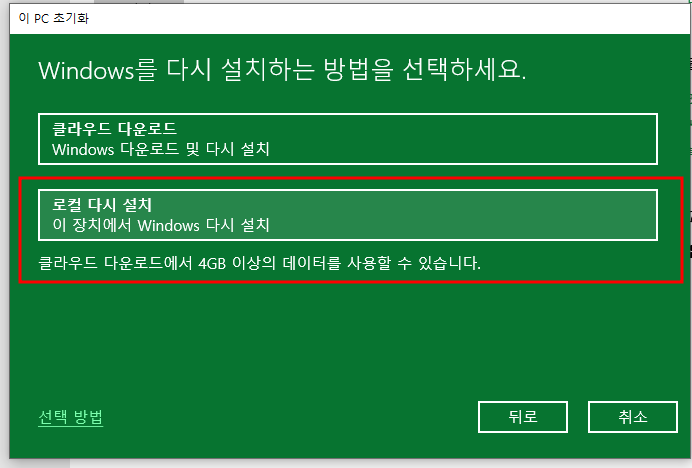
첫 번째 랜선(인터넷선)을 뺀 후 윈도우 10 셋업 파일이 있는 부팅 USB or 외장하드를 PC에 장착한 후 CMOS에 진입합니다. CMOS 진입키는 메이커마다 다르기 때문에 포맷 전에 해당 PC의 메이커를 확인해 두는 것이 바람직합니다. (예를들어, LG-Dell, Samsung-F2 등) 메인보드 제조사마다 COMS화면이 다른점 참고바랍니다 제조사별 CMOS 진입방법 첫 번째 랜선(인터넷선)을 뺀 후 윈도우 10 셋업 파일이 있는 부팅 USB or 외장하드를 PC에 장착한 후 CMOS에 진입합니다. CMOS 진입키는 메이커마다 다르기 때문에 포맷 전에 해당 PC의 메이커를 확인해 두는 것이 바람직합니다. (예를들어, LG-Dell, Samsung-F2 등) 메인보드 제조사마다 COMS화면이 다른점 참고바랍니다 제조사별 CMOS 진입방법
메인 보드, PC제조사별 바이 수컷(CMOS)징이프키메잉보ー도, PC메이커별 바이오 진입 방법이예요.삼성 F2, Esc Sony F1, F2, F3엘지(LG)F2, F12도시바 f1, Esc, F12 Hp F10, ESC기가 바이트 F12, 에이서(Acer)F2, Del바이오 스타 F7, F9델(Dell)F12, F2에 문자라 구 F11 Msi F12, f1Msi F11아스스(Asus)F9, ESC, F2, Del, 인텔 F10의 소니(Sony), 샤프(Sharp)F2의 폭스콘 Esc, F7, 레노버, F1, F2, Fn+F2, 한성 F7기가바이트 F1…ssotori.tistory.com메인 보드, PC제조사별 바이 수컷(CMOS)징이프키메잉보ー도, PC메이커별 바이오 진입 방법이예요.삼성 F2, Esc Sony F1, F2, F3엘지(LG)F2, F12도시바 f1, Esc, F12 Hp F10, ESC기가 바이트 F12, 에이서(Acer)F2, Del바이오 스타 F7, F9델(Dell)F12, F2에 문자라 구 F11 Msi F12, f1Msi F11아스스(Asus)F9, ESC, F2, Del, 인텔 F10의 소니(Sony), 샤프(Sharp)F2의 폭스콘 Esc, F7, 레노버, F1, F2, Fn+F2, 한성 F7기가바이트 F1…ssotori.tistory.com
해당 업체는 LG이기 때문에 PC 전원을 켠 후 바로 Dell 키를 입력 CMOS에 진입합니다. 해당 업체는 LG이기 때문에 PC 전원을 켠 후 바로 Dell 키를 입력 CMOS에 진입합니다.
PC유지보수회사 – 신도오피스솔루션 PC유지보수회사 – 신도오피스솔루션
2. PC유지보수업체 – BOOT선택 2. PC유지보수업체 – BOOT선택
PC유지보수회사 – 신도오피스솔루션 PC유지보수회사 – 신도오피스솔루션
1. 방향키 좌우에 상단의 Boot 탭을 선택하고, 2. 방향키 상하에 #1 Boot 선택 Enter 3. Windows 10 설치 파일이 있는 기기(USB, 외장하드)를 선택하고, Enter 4. 방향키 좌우에 Save & Exit를 저장한 후 재부팅상의 순서로 진행합니다. (#1, 2, 3~은 PC 부팅 시 부팅 순서를 결정하는 옵션입니다.) 1. 방향키 좌우에 상단의 Boot 탭을 선택하고, 2. 방향키 상하에 #1 Boot 선택 Enter 3. Windows 10 설치 파일이 있는 기기(USB, 외장하드)를 선택하고, Enter 4. 방향키 좌우에 Save & Exit를 저장한 후 재부팅상의 순서로 진행합니다. (#1, 2, 3~은 PC 부팅 시 부팅 순서를 결정하는 옵션입니다.)
3. PC유지보수업체 – Windows 설치 가이드 3. PC유지보수업체 – Windows 설치 가이드
PC 유지보수 회사 – 신도 오피스 솔루션 PC를 재시작하면 위의 화면과 같이 표시됩니다. 그럼 차례대로 설치 진행하겠습니다. 일단 지금 바로 설치 클릭 – 위의 사진과 같이 설정하고 [다음] 를 클릭합니다. PC 유지보수 회사 – 신도 오피스 솔루션 PC를 재시작하면 위의 화면과 같이 표시됩니다. 그럼 차례대로 설치 진행하겠습니다. 일단 지금 바로 설치 클릭 – 위의 사진과 같이 설정하고 [다음] 를 클릭합니다.
PC유지보수회사 – 신도오피스솔루션 PC유지보수회사 – 신도오피스솔루션
사용자 정의: Windows 만 설치(고급)를 클릭합니다. 사용자 정의: Windows 만 설치(고급)를 클릭합니다.
PC유지보수회사 – 신도오피스솔루션 PC유지보수회사 – 신도오피스솔루션
기존 파일, 프로그램 등을 완전히 삭제하기 위해 모든 파티션을 삭제합니다. 데이터 복구가 어려울 수 있으므로 파티션을 삭제할 때 중요한 파일은 반드시 백업하는 것이 좋습니다. 기존 파일, 프로그램 등을 완전히 삭제하기 위해 모든 파티션을 삭제합니다. 데이터 복구가 어려울 수 있으므로 파티션을 삭제할 때 중요한 파일은 반드시 백업하는 것이 좋습니다.
PC유지보수회사 – 신도오피스솔루션 PC유지보수회사 – 신도오피스솔루션
모든 파티션이 삭제되면 드라이브 0,1 파티션에 표시됩니다. 드라이브 0과 1을 다른 스토리지 디바이스이기 때문에 다른 공간으로 분류되어 있습니다. 작업하는 PC에는 드라이브 0은 SSD, 드라이브 1은 HDD가 장착되어 있습니다. 여기서 말하는 SSD, HDD는 저장장치를 말합니다. 모든 파티션이 삭제되면 드라이브 0,1 파티션에 표시됩니다. 드라이브 0과 1을 다른 스토리지 디바이스이기 때문에 다른 공간으로 분류되어 있습니다. 작업하는 PC에는 드라이브 0은 SSD, 드라이브 1은 HDD가 장착되어 있습니다. 여기서 말하는 SSD, HDD는 저장장치를 말합니다.
PC유지보수회사 – 신도오피스솔루션 PC유지보수회사 – 신도오피스솔루션
윈도우를 설치할 저장장치는 SSD로 셋업하기 때문에 드라이브 0에 새로 만들 키를 만들어 파티션을 만듭니다. 새로 생성된 파티션은 시스템 파티션과 메인 파티션으로 만듭니다. 메인 파티션을 클릭하고 다음 key로 넘어갑니다. 윈도우를 설치할 저장장치는 SSD로 셋업하기 때문에 드라이브 0에 새로 만들 키를 만들어 파티션을 만듭니다. 새로 생성된 파티션은 시스템 파티션과 메인 파티션으로 만듭니다. 메인 파티션을 클릭하고 다음 key로 넘어갑니다.
PC유비보수업체 – 신도오피스솔루션 PC유비보수업체 – 신도오피스솔루션
내용을 확인하고 [다음] 를 클릭하면서 설치를 진행합니다. 드라이브 0 파티션에 Windows를 설치합니다. 내용을 확인하고 [다음] 를 클릭하면서 설치를 진행합니다. 드라이브 0 파티션에 Windows를 설치합니다.
4. PC 유지보수 업체 – Windows 설치 가이드의 사진과 동일하게 설치를 진행합니다. 4. PC 유지보수 업체 – Windows 설치 가이드의 사진과 동일하게 설치를 진행합니다.
PC유비보수업체 – 신도오피스솔루션 PC유비보수업체 – 신도오피스솔루션
PC유비보수업체 – 신도오피스솔루션 PC유비보수업체 – 신도오피스솔루션
다른 설정 없이 건너뛰기, 예제로 진행합니다. 다른 설정 없이 건너뛰기, 예제로 진행합니다.
PC유비보수업체 – 신도오피스솔루션 PC유비보수업체 – 신도오피스솔루션
PC유비보수업체 – 신도오피스솔루션 PC유비보수업체 – 신도오피스솔루션
모든 포맷은 인터넷이 연결되지 않은 상태에서 작업하기 때문에 왼쪽 하단에 있는 인터넷 없이 제한된 설치로 계속 진행합니다. 모든 포맷은 인터넷이 연결되지 않은 상태에서 작업하기 때문에 왼쪽 하단에 있는 인터넷 없이 제한된 설치로 계속 진행합니다.
PCUB 보수 업체 – 신도 오피스 솔루션의 사용자 이름에 해당하는 이름을 입력하고. 컴퓨터 비밀번호가 있으면 비밀번호도 입력해줍니다. (없으면 그대로 다음으로 진행, Windows 세팅 후 비밀번호를 만들 수 있음) PCUB 보수 업체 – 신도 오피스 솔루션의 사용자 이름에 해당하는 이름을 입력하고. 컴퓨터 비밀번호가 있으면 비밀번호도 입력해줍니다. (없으면 그대로 다음으로 진행, Windows 세팅 후 비밀번호를 만들 수 있음)
PC유비보수업체 – 신도오피스솔루션 PC유비보수업체 – 신도오피스솔루션
PC 유지 보수 회사 – 신도 오피스 솔루션 수락을 클릭하여 설치를 완료합니다. PC 유지 보수 회사 – 신도 오피스 솔루션 수락을 클릭하여 설치를 완료합니다.
5. PC유지보수업체 – Windows 설치 가이드 5. PC유지보수업체 – Windows 설치 가이드
PC유비보수업체 – 신도오피스솔루션 PC유비보수업체 – 신도오피스솔루션
Windows 의 인스톨이 끝나면, PC의 LAN 선(인터넷선)을 접속합니다. 연결 후 왼쪽 하단 검색에 update 확인을 클릭합니다. Windows 의 인스톨이 끝나면, PC의 LAN 선(인터넷선)을 접속합니다. 연결 후 왼쪽 하단 검색에 update 확인을 클릭합니다.
PC유비보수업체 – 신도오피스솔루션 PC유비보수업체 – 신도오피스솔루션
업데이트 확인을 누르면 각 PC 장치의 드라이버 및 창에 필요한 파일을 자동으로 설치합니다. 모든 업데이트가 종료되고 재부팅된 후 다시 업데이트로 다시 업데이트 확인을 클린화한 후 현재 최신 상태입니다. 메시지가 표시되면 드라이버 설치가 종료됩니다. 업데이트 확인을 누르면 각 PC 장치의 드라이버 및 창에 필요한 파일을 자동으로 설치합니다. 모든 업데이트가 종료되고 재부팅된 후 다시 업데이트로 다시 업데이트 확인을 클린화한 후 현재 최신 상태입니다. 메시지가 표시되면 드라이버 설치가 종료됩니다.
PC유비보수업체 – 신도오피스솔루션 PC유비보수업체 – 신도오피스솔루션
영상으로 보는 10분만에 윈도우 10 설치 완료 영상으로 보는 10분만에 윈도우 10 설치 완료
오늘은 Windows 10의 포맷, 설치에 대해 이야기했습니다. 누구나 쉽게 따라 할 수 있을 것 같아요. 저희 신도오피스 솔루션에서는 복합기 렌탈, 컴퓨터 렌탈을 주력으로 하고 있으며, 또한 A/S 및 문의에 대해 친절하게 대응하고 있습니다. 다른 문의사항이 있으시면 대표전화로 연락주시면 안내해드리겠습니다. 오늘은 Windows 10의 포맷, 설치에 대해 이야기했습니다. 누구나 쉽게 따라 할 수 있을 것 같아요. 저희 신도오피스 솔루션에서는 복합기 렌탈, 컴퓨터 렌탈을 주력으로 하고 있으며, 또한 A/S 및 문의에 대해 친절하게 대응하고 있습니다. 다른 문의사항이 있으시면 대표전화로 연락주시면 안내해드리겠습니다.
PC유지보수회사 – 신도오피스솔루션 PC유지보수회사 – 신도오피스솔루션
신도오피스솔루션서울특별시 양천구 지양로9길 16 신도오피스솔루션서울특별시 양천구 지양로9길 16
신도오피스솔루션 : 네이버 블로그 Tel: 1599-4241 Fax: 070-8860-1984 Mail:[email protected] blog.naver.com 신도오피스솔루션:네이버 ブログ Tel:1599-4241 Fax:070-8860-1984 Mail:[email protected] blog。naver.com